国旅手游网提供好玩的手机游戏和手机必备软件下载,每天推荐精品安卓手游和最新应用软件app,并整理了热门游戏攻略、软件教程、资讯等内容。欢迎收藏
网友莫名提问:ppt中饼形图颜色怎么更改
不少小伙伴还不会使用PPT更改饼图区域颜色。所以今天小编就讲解了PPT更改饼图区域颜色的操作步骤,一起来看看吧。
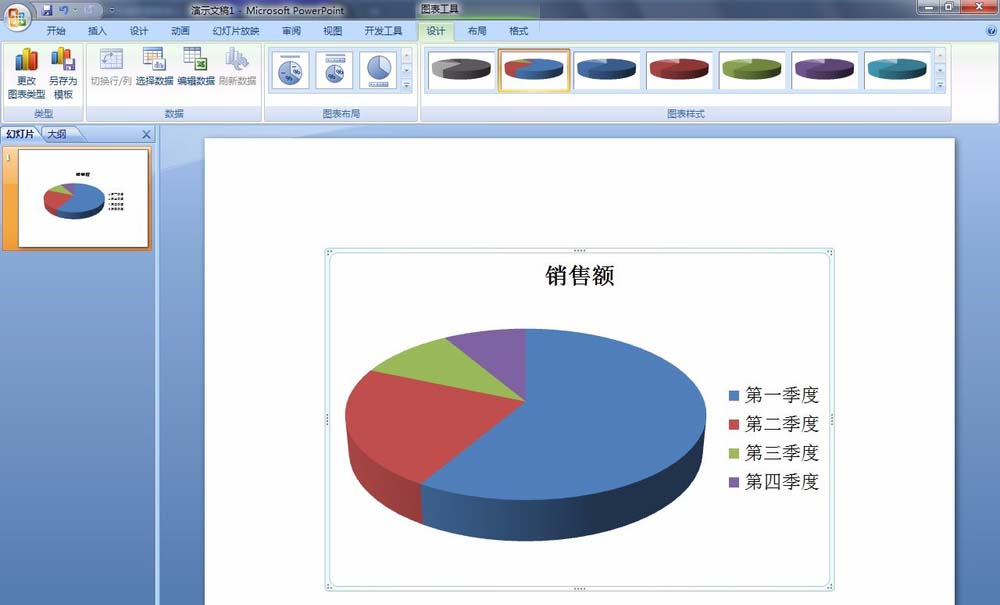
1、选中某一块区域
注:选中时要点2下才可以,点一下是全选了。

2、然后鼠标右键选择【设置数据点格式】

3、选择【填充】:选中【纯色填充】,选择自己喜欢的颜色,点击【关闭】
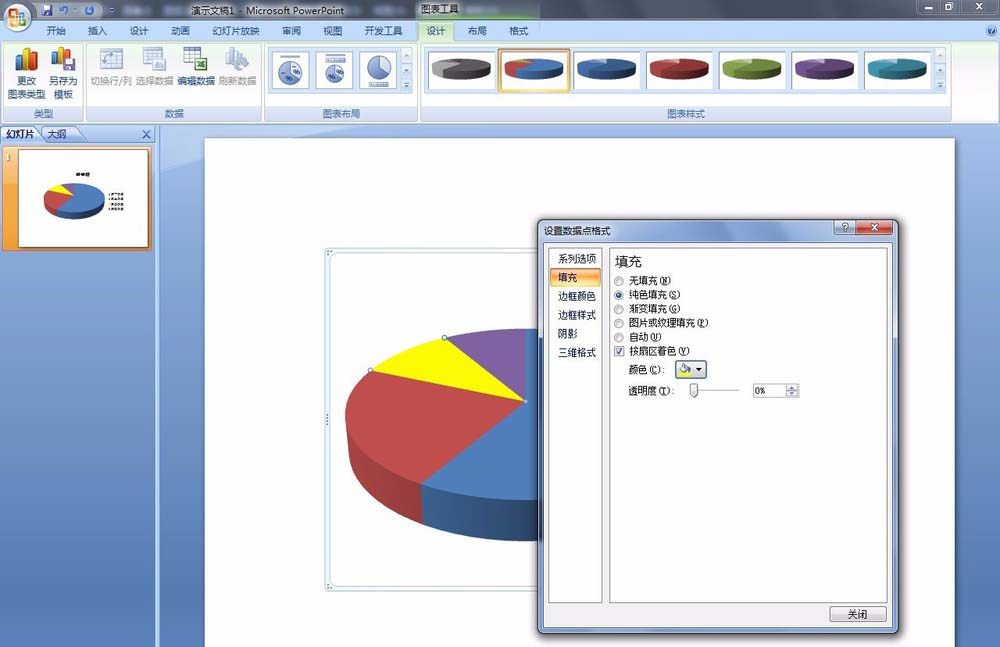
4、然后其他的扇区块也做同样地调整。到此,我们可以看到所有区块,颜色都已经更改完成了。

5、要更改饼图类型,可以选中原图形,右键选择【更改系列图表类型】。

6、选择其他的饼图类型,确定。
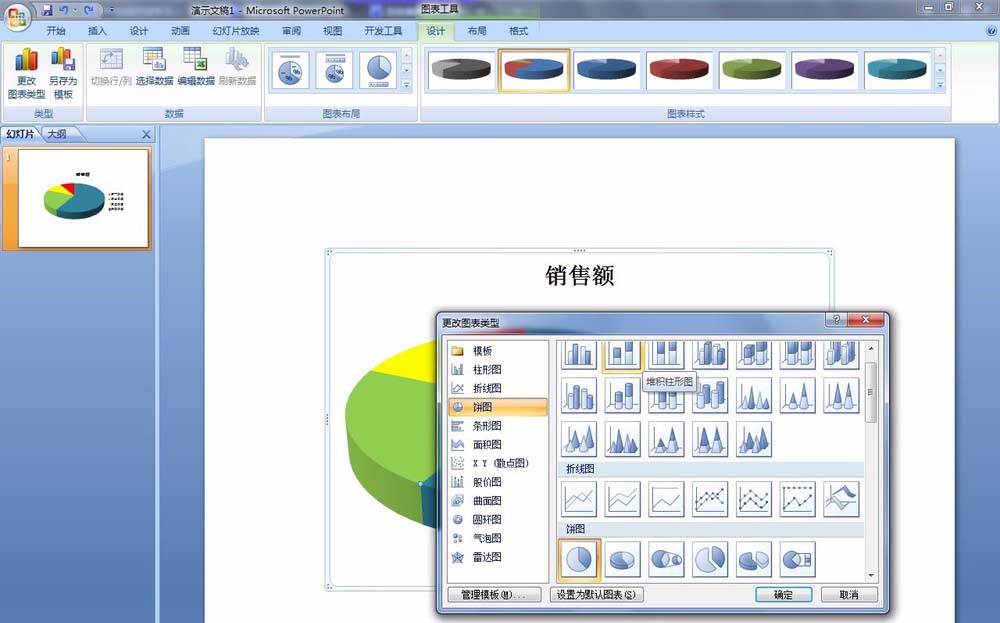
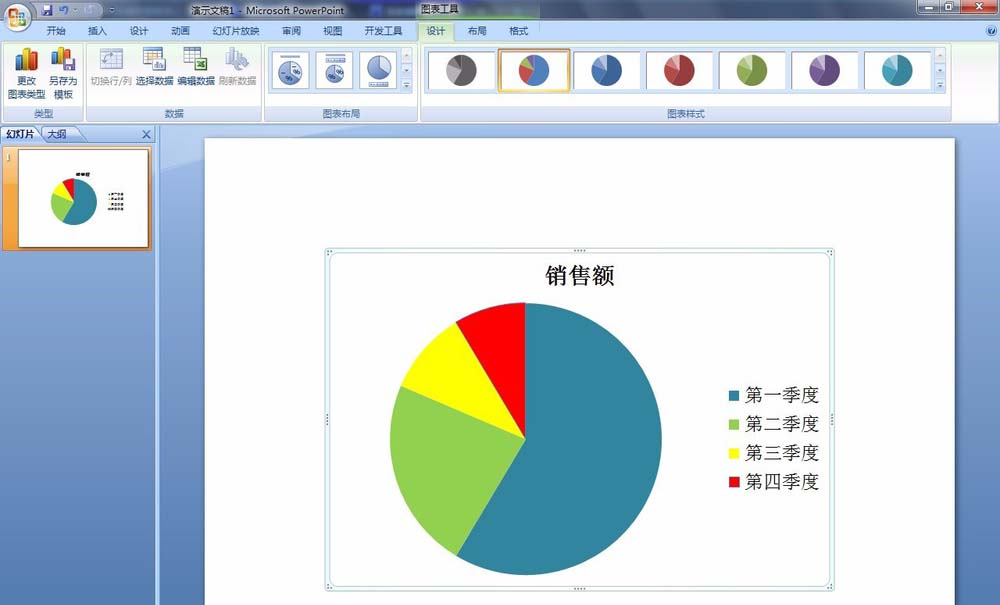
7、如果要编辑数据,右键选择【编辑数据】,对原数据源进行修改。
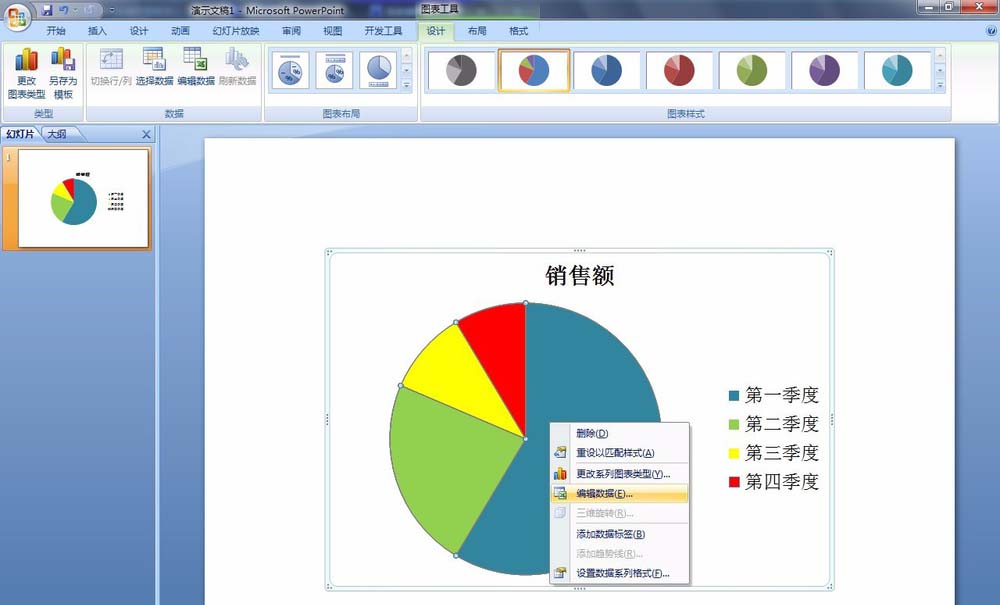
上面就是小编带来的PPT更改饼图区域颜色的操作步骤,大家都学会了吗?
关于《PPT更改饼图区域颜色的操作步骤》相关问题的解答似障小编就为大家介绍到这里了。如需了解其他软件使用问题,请持续关注国旅手游网软件教程栏目。
版权声明:本文内容由互联网用户自发贡献,该文观点仅代表作者本人。本站仅提供信息存储空间服务,不拥有所有权,不承担相关法律责任。如果发现本站有涉嫌抄袭侵权/违法违规的内容,欢迎发送邮件至【1047436850@qq.com】举报,并提供相关证据及涉嫌侵权链接,一经查实,本站将在14个工作日内删除涉嫌侵权内容。
本文标题:【ppt如何更改饼图的颜色[ppt修改饼图]】
本文链接:http://www.citshb.com/class288000.html
